O Ubuntu é um sistema operativo bastante completo que integra muitas funcionalidades variadas, não só em termos de personalização estética como personalização do comportamento do sistema. Uma das opções que se pode modificar é o idioma do Ubuntu e das aplicações instaladas.
Assim, neste artigo explica-se como modificar o idioma do Ubuntu para a sua conta e, caso não tenha o idioma que procura, ainda se explica como instalar línguas adicionais. Este é um artigo bastante simples, mas importante para utilizadores iniciantes, aliás é por isso inclui também um vídeo demonstrativo. Já agora, este artigo é particularmente importante para utilizadores que durante a instalação do Ubuntu escolheram o idioma errado e depois querem alterar.
Tal como referido, o Ubuntu, permite instalar e definir idiomas para cada utilizador. Assim, caso você tenha um computador com vários utilizadores definidos e algumas das pessoas estejam mais à vontade com idiomas diferentes, você pode ter tudo isso bem definido.
Como poderá ver pelo procedimento abaixo, este artigo mostra que você define idiomas ao nível do utilizador, que permite então ter idiomas diferentes para cada conta. Para além disso, ainda mostra como poderá instalar idiomas para o caso de precisar.
Como modificar o idioma da sua conta?
Para modificar o idioma da conta ativa que você tem instalada, não precisa mais do que aceder às opções direcionadas à respetiva conta e definir então o idioma.
Assim, comece por abrir a aplicação de gestão de contas do Ubuntu, que pode fazer de duas maneiras:
- Clique no seu nome no canto superior direito e escolha a opção “Contas de Usuário…” (“Contas de Utilizador” em Português de Portugal);
- Alternativamente, abra as Configurações do Sistema (“Definições do sistema” em Português de Portugal), clicando no botão onde costuma desligar o Ubuntu (que se encontra no canto superior direito); na nova janela clique na opção: “Contas de Usuários” (“Contas de Utilizador”);
Será então aberta uma janela semelhante à da imagem abaixo. Como poderá constatar, a alteração da língua da a sua conta não será mais do que alterar a opção “Idioma” para a que você quiser.
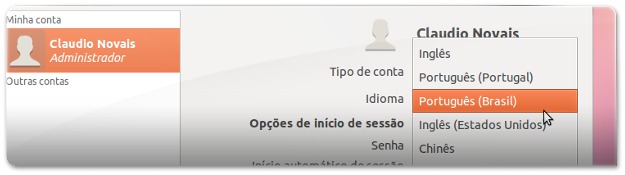
Como instalar novos idiomas no Ubuntu?
No caso da opção anterior não incluir o idioma que você queria definir, então isso significa que o seu Ubuntu não o tem instalado. A solução será então proceder à instalação do idioma através do procedimento descrito abaixo.
Comece por abrir a aplicação de gestão de idiomas chamada “Suporte a idiomas”. Para talabra as Configurações do Sistema, clicando no botão onde costuma desligar o Ubuntu (que se encontra no canto superior direito); e na nova janela clique na opção: “Suporte e idiomas” (“Suporte de idioma” em Português de Portugal);

Na nova janela, serão apresentados os idiomas instalados no sistema e organizados por importância (prioridade). Também nessa janela é incluido um botão intitulado “Instalar / Remover Línguas” que deverá clicar.
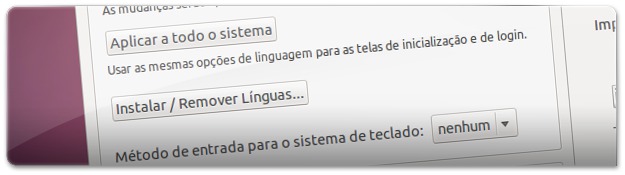
Depois de clicar será aberta uma nova janela com a lista de todos os idiomas que você pode instalar no seu Ubuntu. Procure o idioma que quer instalar e ponha um visto nele, tal como na imagem abaixo. Depois, para proceder efetivamente à instalação clique no botão “Aplicar Alterações” (será pedida a senha uma vez que você estará a instalar novos conteúdos no Ubuntu).
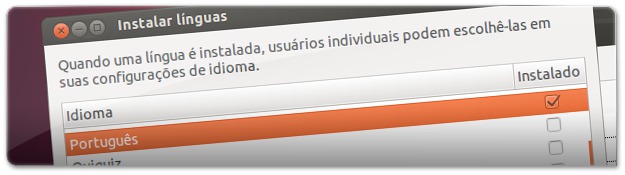
Quando a instalação estiver concluída, a janela que tinha aberta será fechada e então você voltará à janela que podia definir prioridades entre idiomas. Tal como na imagem abaixo, se quiser definir o idioma do sistema consoante as prioridades, deverá arrastar os idiomas conforme a maneira que quiser e depois deverá clicar no botão “Aplicar a todo o sistema”. Para esta alteração surtir efeito, deverá reiniciar o seu Ubuntu.
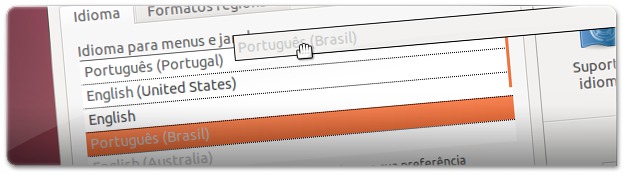
No caso da sua conta em específico, ou de outra conta de outro utilizador do seu Ubuntu, depois de instalar a língua que procurava deverá voltar a alterar o idioma, seguindo o procedimento explicado na secção anterior deste artigo.
Depois da alteração dos idiomas, ao reiniciar o seu Ubuntu, no arranque ele irá perguntar se você quer alterar o nome das pastas para o idioma que definiu. Caso você queira, simplesmente clique no botão: “Atualizar nomes”
M.jpg)
Vídeo demonstrativo
Todo o procedimento explicado nas duas secções anteriores está demonstrado no vídeo seguinte. Se ainda tem dúvidas, veja o vídeo!

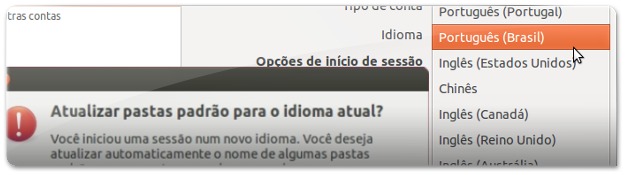
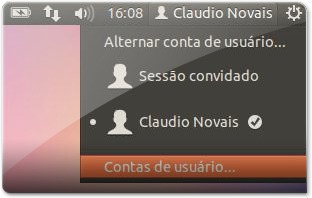









Oi meu amigo segui suas intruçoes e deu tudo certo, obrigado, agora gostaria de saber como mudar o dicionario para portugues.
Obrigado
Vlw, ajuda mto quem é iniciante como eu!
Se não der certo, desinstale o language support pela central de aplicativos e depois instala novamente. Após siga os passos acima.
Primeiro post que realmente explica o passo à passo,
Obrigado!